为老机量身打造精简版Windows 10
2021-04-21淡然
淡然
火速链接
本刊2021年第4期的文章《按需选择手动下载不同版本Windows 10》介绍了如何使用Fido.ps1脚本到微软官网下载不同版本的安装文件。
准备工作与基本制作思路
在执行精简操作之前,请先做好下面的准备工作:
1.在目标电脑上准备安装的分区,并准备一个8GB以上容量的闪存盘(用于制作Windows 10和Linux启动盘)。
2.到微软网站下载ISO格式的安装文件,下载后制作成安装闪存盘。
3.到“https:∥qit.ameliorated.info/malte/scripts/src/branch/master”下载所需的精简脚本amelioration 2004.bat和ameliorate 2004.sh,前者放置在闪存盘的根目录下,后者放在C:\备用。
4.准备Linux启動盘。
基本制作思路:先在新系统上运行精简脚本amelioration_2004.bat,接着再重启到Linux系统下运行精简脚本ameliorate 2004.sh(这样在Linux下可以彻底地卸载类似Windows Update、安全中心这类与Windows紧密结合的组件),最后重返Windows 10完成一些其他非必须的优化,这样最终得到的就是在本机上可用的精简版Windows 10了(图1)。

精简优化操作
在完成了上述的准备工作后,使用制作好的Windows10闪存盘启动电脑,按照提示安装Windows 10。需要注意的是,精简操作全程需要断网,并且在“为你的设备选择隐私设置”这一步,需要将所有的默认隐私选项全部设置为“否”(图2)。
剩余的操作按照屏幕的提示完成安装,进入Windows1 0系统后以管理员身份启动命令提示符并输入“U :\amelioration_ 2004.bat”(假设闪存盘的盘符为U:),回车后按提示输入1,开始第一阶段的精简优化操作(图3)。
接着该脚本会提示开始部署“.NETFramework 3.5”组件,因为该组件的部署需要Windows 10安装文件的支持,所以注意要先在资源管理器中加载前面下载到的Windows 10 ISO安装文件。假设加载后的盘符为“F:”,按提示输入该盘符并回车部署所需的文件(图4)。
剩余的操作按照屏幕提示完成,脚本优化完成后会自动重启。重启后再使用前面准备好的Linux启动盘启动电脑,这里以Ubuntu系统为例,进入Ubuntu后启动“终端”组件,输入“sudo aptget install nautilus-open-terminal”命令并回车后安装插件。接着在桌面上双击文件管理器,打开Windows 10安装分区并在空白处右击选择“Open in Terminal”,在打开的终端窗口内输入“sudo ./ameliorate_2004.sh”并回车,开始运行第二阶段的优化脚本(图5)。
完成脚本的优化后重启电脑进入Windows 10系统,可以看到默认安装好的系统“程序和功能”中只有一个Edge浏览器,其他不必要的系统组件和应用都已被自动移除(图6)。
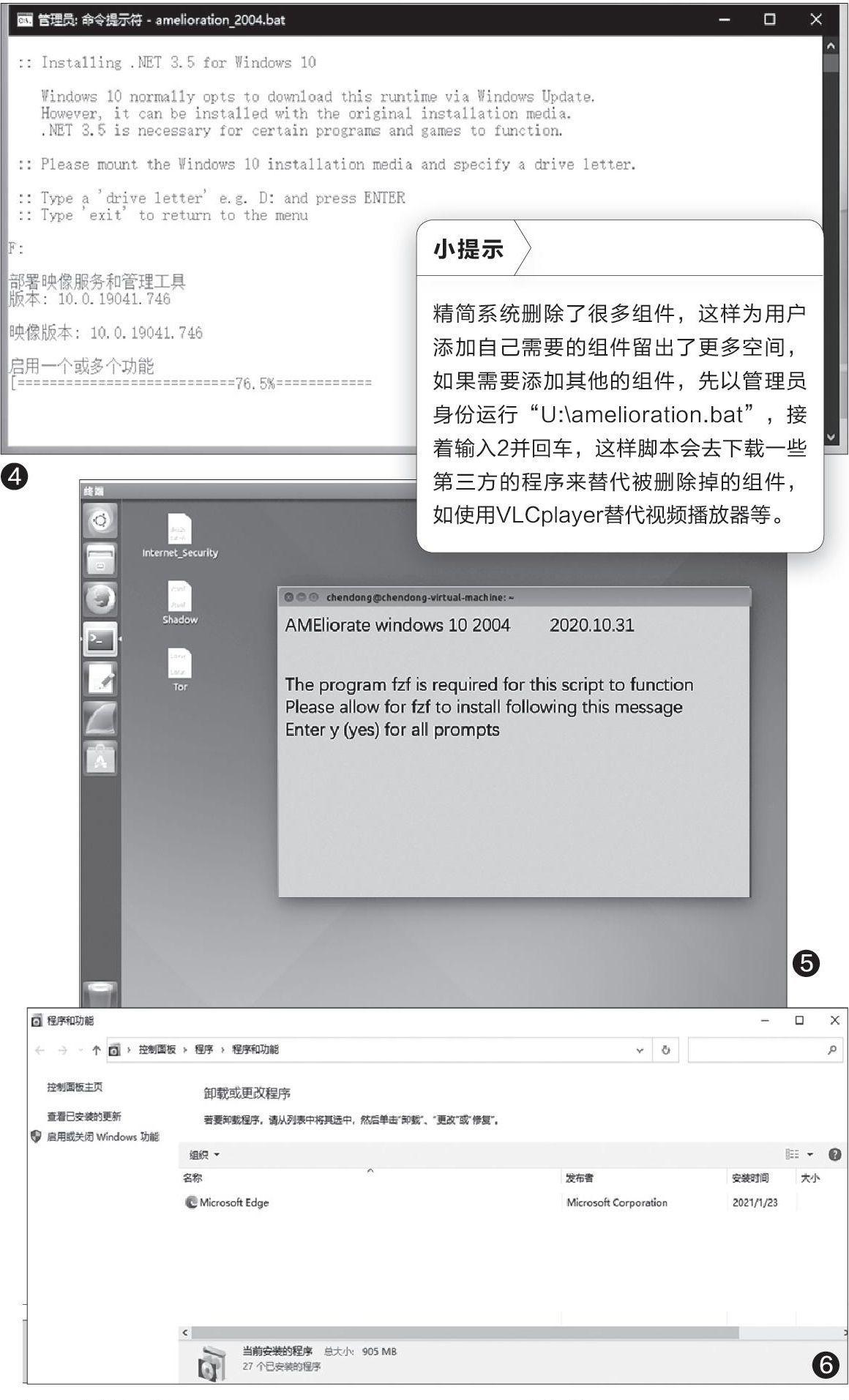
精简版系统的不足和解决方案
完成上面的所有操作后,我们就可以在旧电脑上使用这个精简版系统了。不过要注意的是,由于上述操作精简了很多系统组件,在日常使用中可能会遇到一些问题,根据开发者的文档和笔者的实际试用,最后介绍精简版系统存在的问题以及应对方案。
1.无法再使用系统更新
应对方案:手动部署。对于系统一些重要的补丁,可以定期到“https:∥www.catalog.update.microsoft.com/”手动下载每个月发布的补丁,然后在本机中手动安装。
2.无法登录微软账户、使用云同步功能
应对方案:对于需要同步收藏夹、文件的朋友,建议使用百度网盘、微云等作为替代。
3.无法使用Office 2007之后版本的Office套件
应对方案:确实需要使用Office新版套件的用户,建议使用Office 365在线服务,或者使用WPSOffice进行替代。
4.无法使用Microsoft Store
应对方案:目前暂无解。对于经常需要在Microsoft Store中下载应用的朋友,不建议使用该精简版系统。
